App per registrare
Devi trascorrere qualche giorno fuori casa per lavoro e hai la necessità di risparmiare spazio in valigia, riducendo al minimo indispensabile il numero di strumenti tecnologici che ogni volta ti porti dietro. Ti servirebbe quindi consiglio su quali app per registrare utilizzare: hai uno smartphone di nuova generazione e, a questo punto, vorresti sfruttarlo appieno.
Nessun problema, ti aiuto io. Dimmi un po’: di che tipo di app hai bisogno? Vorresti un consiglio sulle app per registrare video? Oppure ti servirebbe un’app per registrare audio? Se è questo ciò di cui hai bisogno, allora sei in buone mani; posso darti facilmente un aiuto e guidarti nell’installazione di una o più app che abbiano tutto ciò che ti serve.
Nella guida di quest’oggi, infatti, ti mostrerò che esiste un’app per ogni esigenza; probabilmente ne rimarrai sorpreso, ma vedrai che lo smartphone è ormai un eccellente sostituto per videocamere e fotocamere, ma anche di registratori vocali, nonché un’ottima risorsa per registrare canzoni o anche lo schermo stesso del dispositivo. In questa mia guida affronteremo l’argomento in maniera dettagliata e io ti spiegherò tutto per filo e per segno. Fatta questa premessa, iniziamo!
Indice
- App per registrare lo schermo
- App per registrare telefonate
- App per registrare audio
- App per registrare la voce
- App per registrare video
- App per registrare canzoni
App per registrare lo schermo
Il primo caso che andrò a trattare è la registrazione dello schermo. Devi sapere, innanzitutto, che i sistemi operativi di smartphone e tablet (ma anche PC) hanno delle funzionalità predefinite che consentono di effettuare quest’operazione senza dover installare applicazioni aggiuntive, ma ci sono anche validi tool di terze parti che è possibile usare se si vogliono ottenere funzionalità extra. Ecco tutto in dettaglio.
App per registrare lo schermo Android
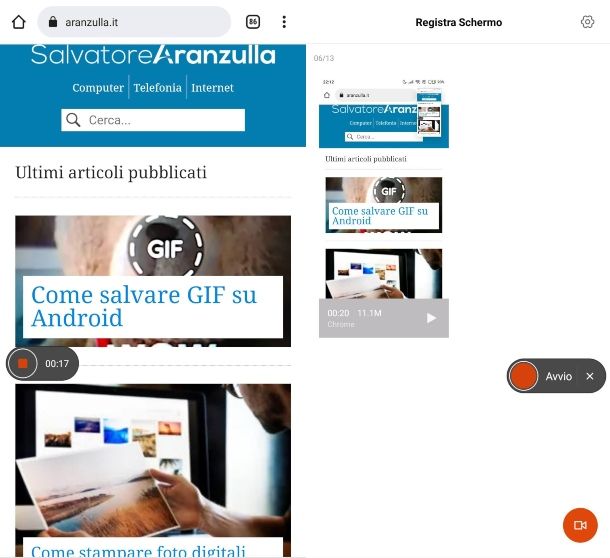
Come ti ho anticipato poc’anzi, gli smartphone Android sono dotati, nella maggior parte dei casi, di una funzionalità “di serie” per registrare lo schermo; tuttavia, i passaggi per avviarla e attivarla variano a seconda del modello specifico in proprio possesso, quindi non potrò fornirti delle indicazioni super-specifiche.
Tuttavia, generalmente è sufficiente sfiorare un’apposita icona per la registrazione presente nel Centro notifiche o premere una specifica combinazione di tasti; o ancora è possibile procedere semplicemente avviando l’app di registrazione schermo dalla lista di quelle installate.
Ad esempio, su alcuni smartphone Xiaomi e smartphone Huawei è sufficiente accedere al Centro notifiche effettuando uno swipe dall’alto verso il basso e premendo sull’icona della videocamera.
Su altri dispositivi è invece accessibile dal drawer delle app o dalla schermata Home, premendo sull’icona della videocamera. Fatto ciò, pigia sul pulsante con la videocamera situato in basso a destra: potrai cominciare a registrare in qualsiasi momento facendo tap sul pulsante rosso accanto alla voce Avvio.
Infine, puoi terminare la registrazione premendo sul pulsante di stop. Troverai tutti i video così registrati nella schermata principale dell’app, dove potrai premere sulla relativa anteprima per visualizzarli e condividerli, oppure nella Galleria dello smartphone.
In alternativa, puoi scegliere di scaricare e installare un’altra app dedicata a questo scopo dal Play Store o store alternativi, come ad esempio ADV Registratore schermo. Per ulteriori dettagli su queste e altre app che possono esserti d’aiuto, leggi pure il mio tutorial su come registrare schermo Android e le mie guide specifiche su come registrare lo schermo su Samsung o Huawei.
App per registrare lo schermo iPhone
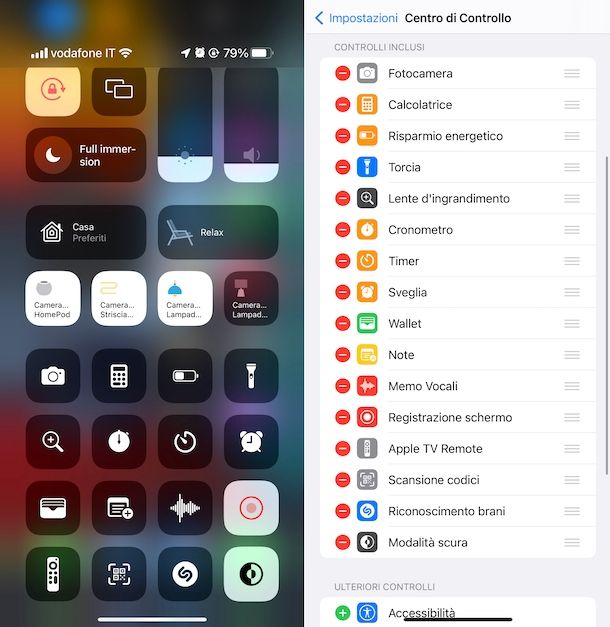
Sugli iPhone con sistema operativo iOS 11 e versioni successive puoi usufruire della funzione predefinita Registrazione schermo, che include l’audio sia interno che esterno, avviandola direttamente dal Centro di Controllo.
Effettua dunque uno swipe dall’alto verso il basso dall’angolo in alto a destra (o dal basso verso l’alto a partire dal centro dello schermo, se hai un iPhone con tasto Home); dopodiché premi sul pulsante Rec. Per registrare con audio del microfono, invece, tieni premuto sul pulsante Rec, e poi fai tap sull’icona del microfono. Accanto ad essa comparirà la voce Microfono attivo.
Fatto ciò, attendi la fine del conto alla rovescia che compare sullo schermo. Quando il pulsante Rec diventerà colorato, la registrazione sarà avviata, e segnalata nel suo corso da un indicatore rosso.
Esci dunque dal Centro di Controllo ed effettua tutte le operazioni che desideri (ricordando però che la registrazione si interrompe automaticamente al blocco dello schermo); quando hai finito, richiamalo nuovamente come hai fatto la prima volta e premi sul pulsante Rec, poi tocca la voce Interrompi nel menu che così si apre. Le registrazioni saranno salvate nell’album Video dell’app Foto.
Come dici? Tra i comandi presenti nel Centro di Controllo non compare il pulsante per registrare lo schermo? In questo caso, devi aggiungerlo tu. Per farlo, apri il menu Impostazioni pigiando l’icona dell’ingranaggio situata in Home screen. Tocca poi la voce Centro di Controllo e, nella sezione Ulteriori controlli, premi sul pulsante (+) in corrispondenza della voce Registrazione schermo.
Per quanto riguarda invece le app di terze parti che possono aiutarti nel tuo scopo, l’App Store propone alcune soluzioni valide e affidabili, come Go Record o Record it!, entrambe disponibili gratuitamente. Ti ho parlato in dettaglio di queste e altre app nel mio tutorial su come registrare lo schermo dell’iPhone.
App per registrare schermo PC
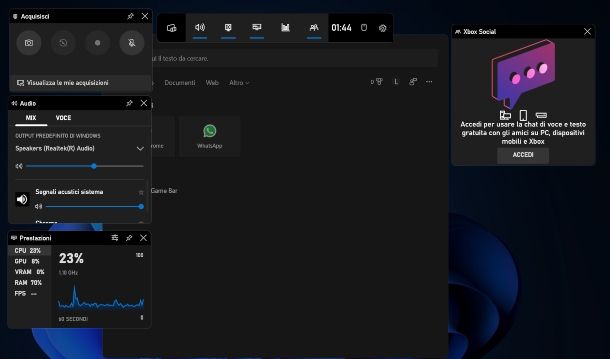
Così come gli smartphone, anche i PC (sia con sistema operativo Windows che macOS) dispongono di funzionalità predefinite per registrare lo schermo. Ti ho parlato in dettaglio di queste funzionalità e consigliato alcuni dei migliori programmi di terze parti nelle mie guide su come registrare lo schermo del PC e come registrare lo schermo del Mac.
App per registrare telefonate
Se è tua intenzione invece registrare delle telefonate, è mio dovere assicurarmi che, prima di mettere in atto i consigli che ti fornirò nei prossimi paragrafi, tu sia al corrente di alcune importanti informazioni preliminari.
Al contrario di quanto si potrebbe credere, la registrazione di una telefonata, anche all’insaputa dell’interlocutore, non rappresenta una violazione della legge. Costituisce reato, invece, la diffusione delle chiamate registrate senza esplicito permesso di tutte le parti coinvolte. Sii dunque cauto e non condividere i file così ottenuti con altri. Io non mi assumo responsabilità riguardo l’uso che farai delle indicazioni che sto per darti.
Inoltre, per procedere con la registrazione senza problemi, è spesso necessario attivare il servizio di conferenza tramite il proprio operatore telefonico. Ti invito, pertanto, a informarti e richiederne l’attivazione tramite contatto con gli operatori, ad esempio TIM, WINDTRE, Vodafone, e Iliad.
App per registrare telefonate Android
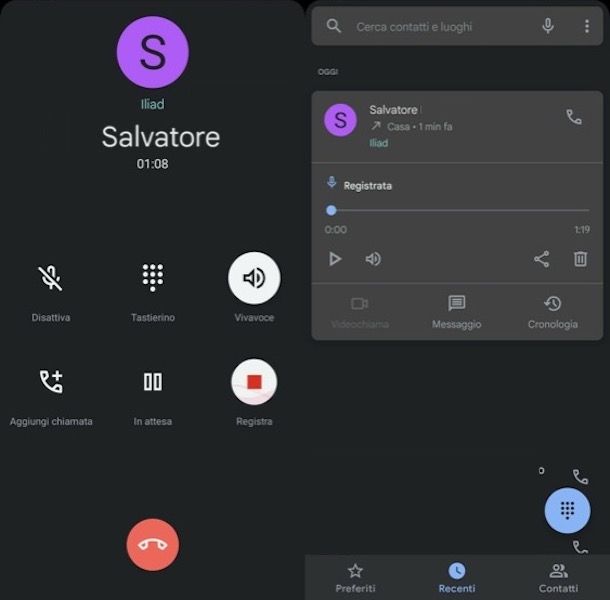
Se il tuo smartphone Android dispone dei servizi Google, puoi provare innanzitutto l’app Google Telefono inclusa in essi (o comunque disponibile sul Play Store), che offre anche una funzione per la registrazione delle chiamate, avvisando però l’interlocutore della registrazione in corso con un messaggio vocale.
Per iniziare, avvia dunque l’app toccando l’icona della cornetta, dopodiché premi sul pulsante del tastierino che trovi in basso a destra. Componi quindi il numero che vuoi chiamare e fai poi tap sul pulsante con il simbolo della cornetta. Se, invece, vuoi scegliere un contatto salvato nella rubrica, premi sulla scheda Contatti situata in basso a destra, tocca il numero in questione e premi sul pulsante Chiama.
Quando la chiamata verrà accettata dal contatto chiamato o da te, se sei tu a riceverla, premi sul pulsante Registra. Ti sarà comunicato l’avvio della registrazione. Per interromperla, tocca nuovamente il pulsante Registra, oppure termina la chiamata.
Trovi tutte le registrazioni effettuate nella scheda Recenti, premendo sul nome del contatto di tuo interesse e poi sul pulsante ▶ in sua corrispondenza per riprodurla.
Ovviamente, se il tuo smartphone non dispone dei servizi Google o preferisci provare altre soluzioni, esistono molte app per registrare chiamate, come RMC Android Call Recorder o Cube ACR: trovi tutti i dettagli in proposito nella mia guida su come registrare le telefonate su Android.
App per registrare chiamate iPhone
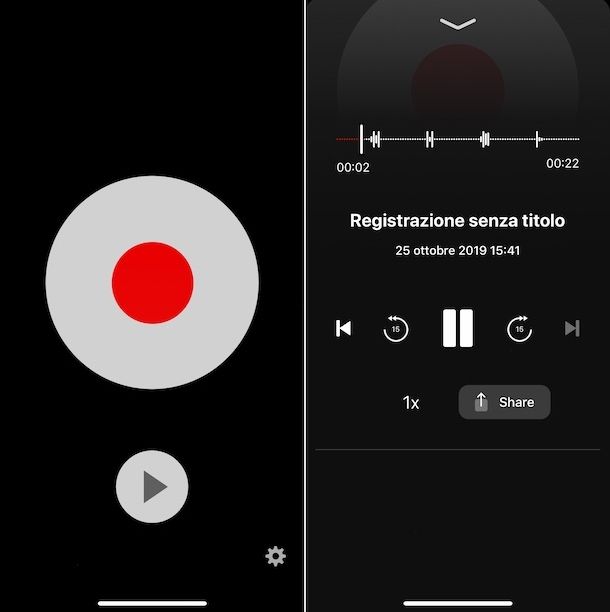
Per registrare le telefonate su iPhone, invece, devi necessariamente rivolgerti a delle app di terze parti, ad esempio TapeACall, un’app che usufruisce del servizio di conferenza fornito dagli operatori telefonici per la registrazione delle chiamate in entrata e in uscita. Una volta effettuato il download, l’app è utilizzabile gratuitamente per 7 giorni, allo scadere dei quali è necessario sottoscrivere un abbonamento per un costo base di 4,99 euro/mese.
Al primo avvio dell’applicazione, premi sul pulsante Acconsento, digita il tuo numero di telefono e poi confermalo con un tap sul pulsante Avanti. Attendi poi l’SMS con il codice di verifica e digita quest’ultimo nel campo d’inserimento, quindi premi sul pulsante Continua.
Ora tocca il tasto Inizia la registrazione e indica il Paese dall’elenco; concedi l’autorizzazione a inviarti notifiche e l’accesso ai contatti premendo sulle levette corrispondenti. Infine, premi il pulsante Play per guardare il tutorial.
Fatto ciò, visualizzerai la schermata principale dell’app: qui puoi iniziare la registrazione delle telefonate premendo il pulsante rosso situato al centro. Nel menu che così si apre, scegli il numero accanto alla voce Chiama, premi il pulsante Altra chiamata.
Individua ora la sezione Tastierino e digita il numero da chiamare, oppure selezionalo tra quelli presenti nella sezione Contatti. Quando la chiamata sarà stata accettata, pigia il pulsante Unisci.
Per registrare le chiamate in entrate, accettale e recati poi nella schermata principale dell’app per premere, anche in questo caso, sul pulsante rosso situato al centro, e poi sul tasto Unisci.
Puoi ascoltare le registrazioni effettuate, infine, facendo tap sul pulsante ▶ nella schermata principale e seleziona la chiamata di tuo interesse.
Se non sei convinto di questa soluzione e vorresti esplorare altre opzioni, le app REKK e Call Recorder Chiamate sono delle valide alternative, tra quelle che ho proposto nella mia guida su questa mia guida: consultala pure per maggiori informazioni.
App per registrare audio
Intendi registrare audio dallo smartphone, dal tablet o dal PC? Nulla di più semplice: sto per darti alcune informazioni fondamentali proprio su questo argomento, grazie alle quali saprai come sfruttare il tuo dispositivo al meglio.
App per registrare audio smartphone
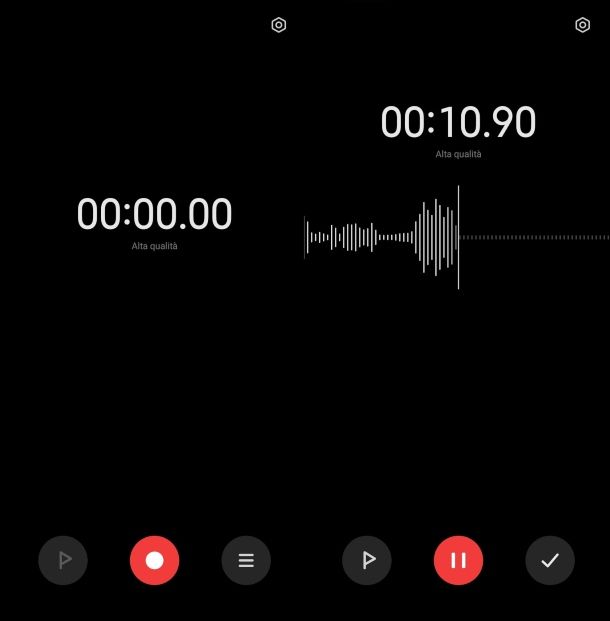
Benché possano avere nomi diversi a seconda del modello in uso, ogni smartphone è equipaggiato con un registratore vocale “di serie”, incluso nel sistema operativo dal produttore stesso: si tratta del Registratore vocale di Android e di Memo vocali di iOS.
Pertanto, non c’è bisogno di cercarne necessariamente uno di terze parti: puoi scoprire come utilizzare quello predefinito leggendo la mia guida su come registrare con il cellulare, in cui ho illustrato entrambe le procedure in dettaglio (e consigliato comunque alcune alternative di terze parti da tenere in considerazione).
App per registrare audio PC
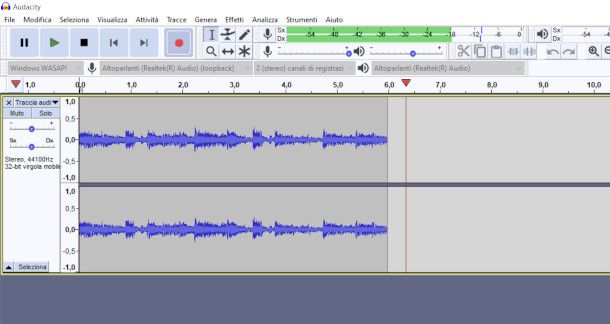
Anche in questo caso le opzioni per PC (Windows e Mac) non mancano: se sei interessato a registrare audio, puoi rivolgerti a numerose valide applicazioni che svolgono proprio questa funzione, come il noto e affidabile Audacity, o anche dei semplici strumenti online. Ti consiglio dunque la lettura della guida che ho scritto su come registrare l’audio del PC.
App per registrare la voce
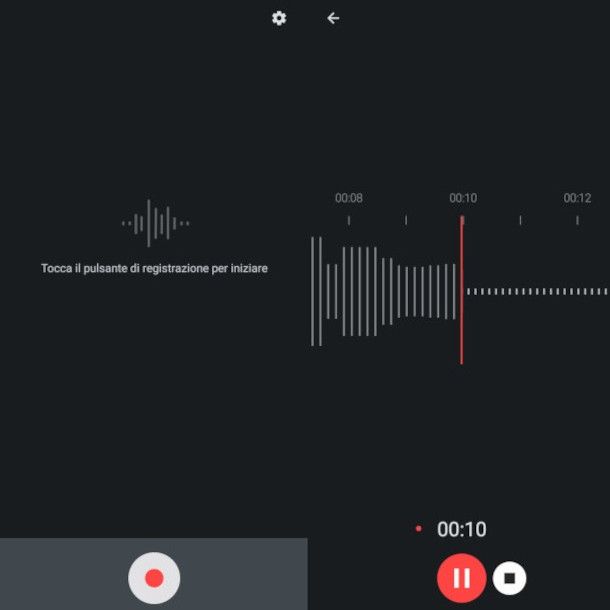
Se vai alla ricerca di app per registrare la voce, puoi usare le soluzioni menzionate poc’anzi. Ad ogni modo, ti consiglio di dare un’occhiata alla mia guida su come registrare la voce, in cui ti ho mostrato alcune ottime soluzioni utilizzabili sia su smartphone e tablet, sia su PC.
App per registrare video

E per girare e registrare un video? Nulla di più semplice: ti ho consigliato le migliori app per registrare video che trasformano il tuo dispositivo in una piccola ma efficiente videocamera nella mia guida dedicata al tema.
Per quanto riguarda il computer, potresti invece essere interessato alla mi guida su come registrare video con la webcam.
App per registrare canzoni

L’ispirazione può colpire inattesa, nei momenti in cui non hai ai tuoi strumenti professionali. In questi casi, lo smartphone può sostituire facilmente il microfono e permetterti di registrare canzoni molto più facilmente di quanto possa sembrare grazie ad app dedicate.
Mentre alcune consentono anche di collegare strumenti al proprio dispositivo tramite un apposito adattatore e dare un tocco più professionale alla canzone (come ad esempio GarageBand di Apple), altre, come Voloco (Android/iOS/iPadOS), sono finalizzate alla registrazione di semplici bozze, magari anche solo per divertirti un po’.
Qualunque siano le tue esigenze, ti invito a consultare la mia guida su come registrare una canzone con il telefono per scoprire come utilizzare alcune delle migliori app disponibili per questo scopo. Per quanto riguarda il PC, invece , puoi dare un’occhiata al mio tutorial sui programmi per registrare canzoni.

Autore
Salvatore Aranzulla
Salvatore Aranzulla è il blogger e divulgatore informatico più letto in Italia. Noto per aver scoperto delle vulnerabilità nei siti di Google e Microsoft. Collabora con riviste di informatica e cura la rubrica tecnologica del quotidiano Il Messaggero. È il fondatore di Aranzulla.it, uno dei trenta siti più visitati d'Italia, nel quale risponde con semplicità a migliaia di dubbi di tipo informatico. Ha pubblicato per Mondadori e Mondadori Informatica.






